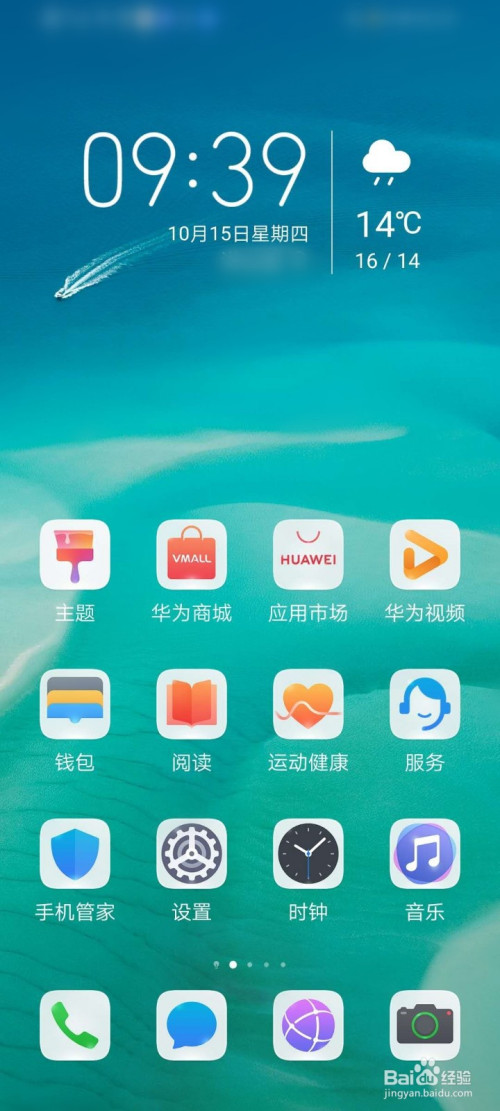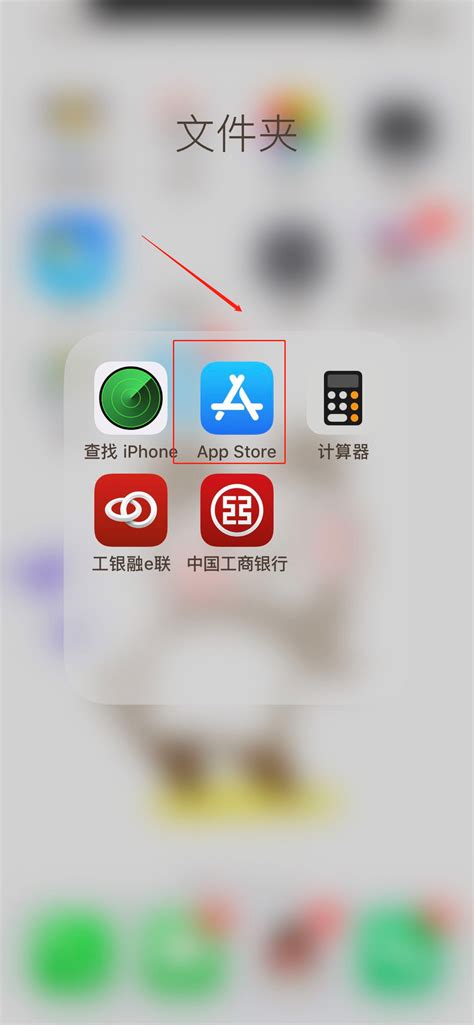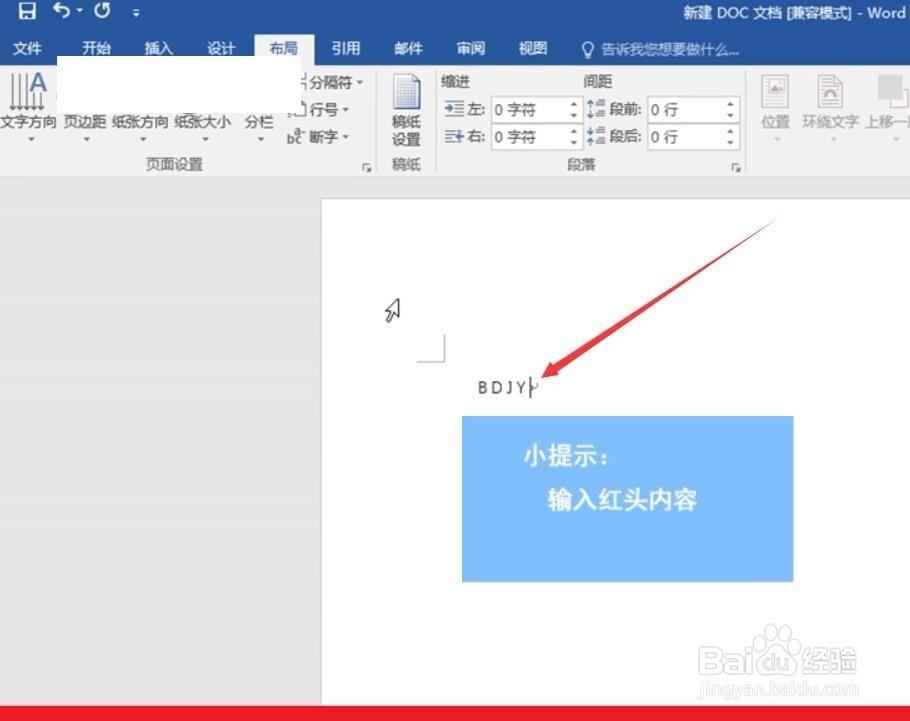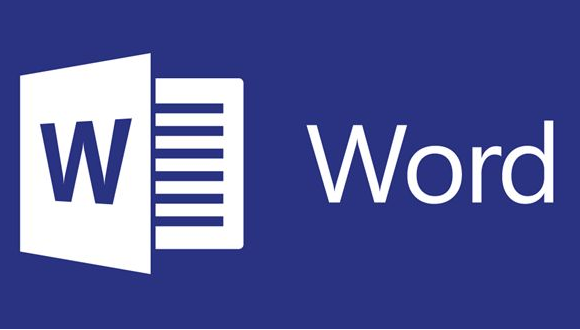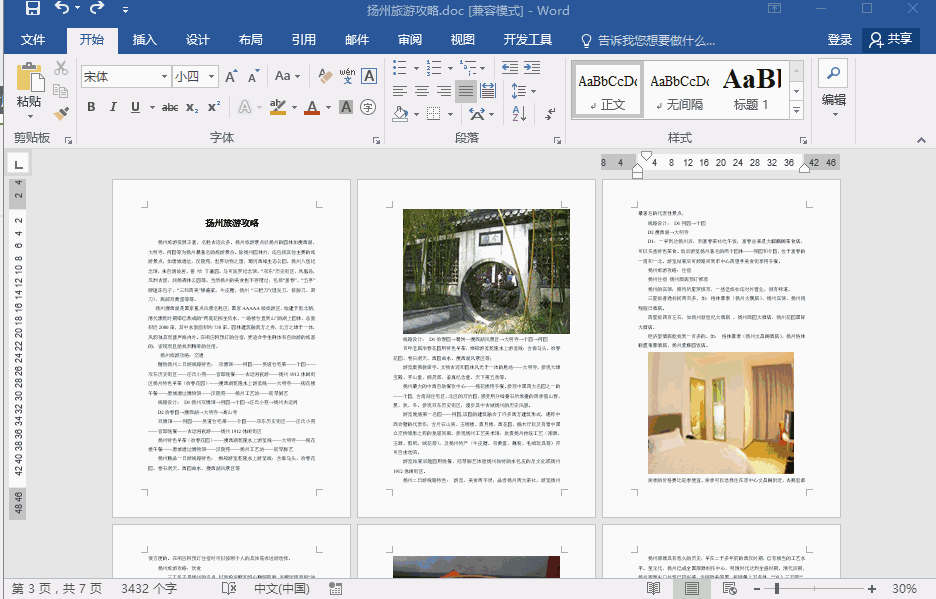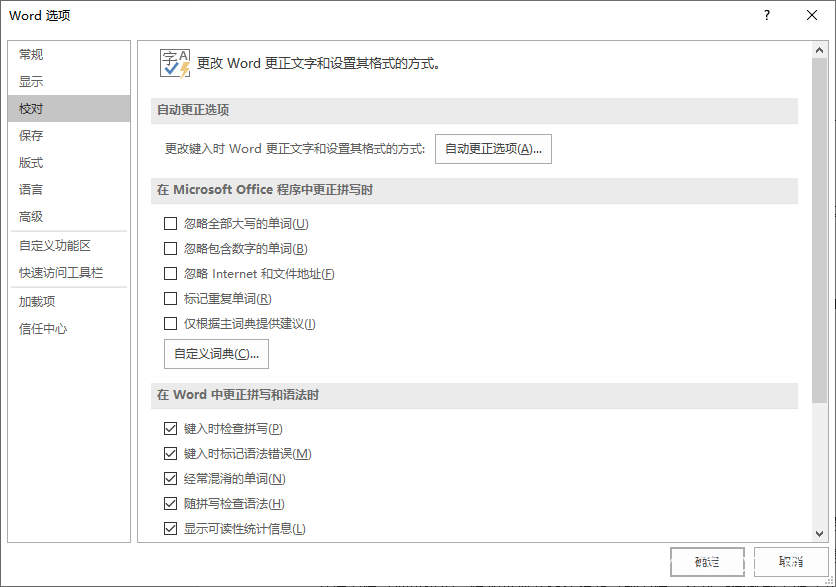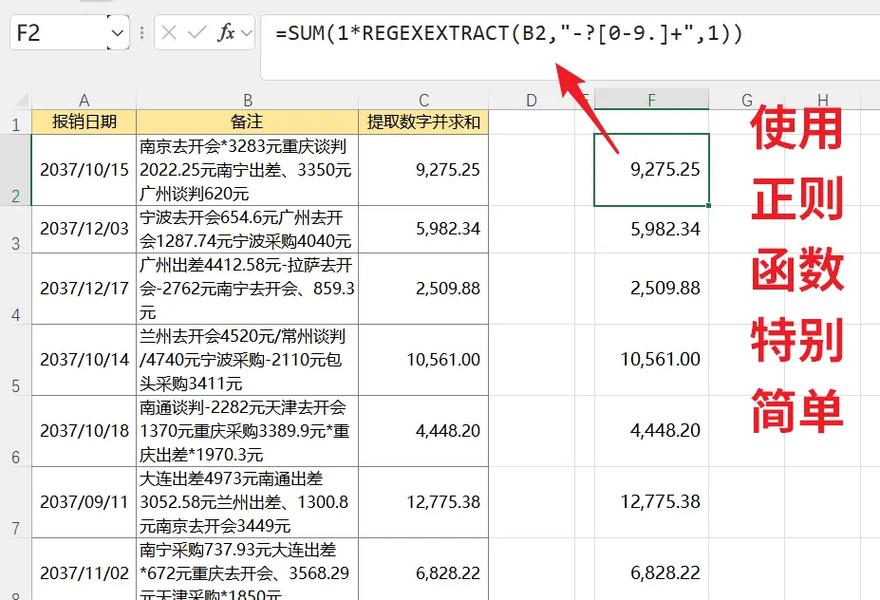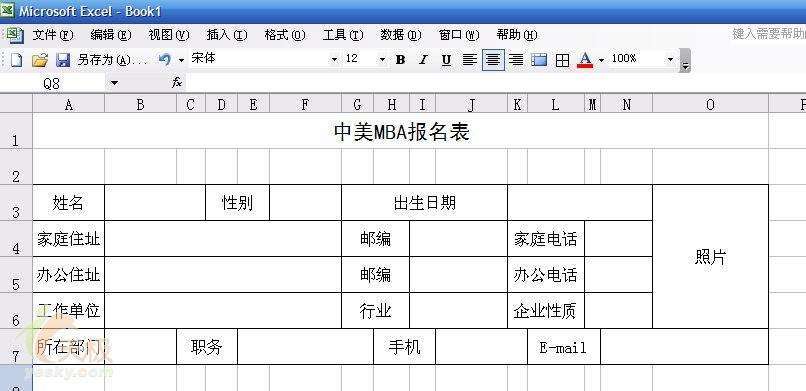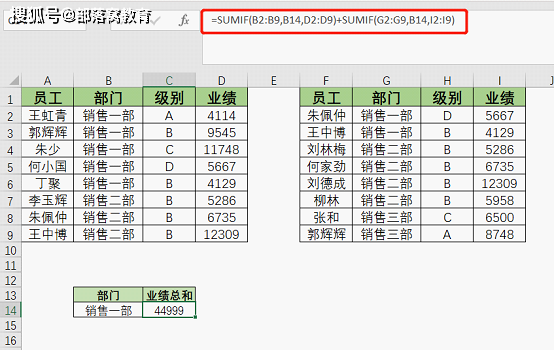电脑下载软件怎么默认下载到d盘(如何电脑下载默认到D盘?)
在电脑的使用过程中,我们经常需要下载各种软件来满足不同的需求。有时候默认的下载路径可能并不是我们想要的,特别是当C盘空间不足或者我们希望保持系统盘整洁时,将下载路径设置到D盘就显得尤为重要。下面将详细介绍如何让电脑下载软件时默认下载到D盘的方法。
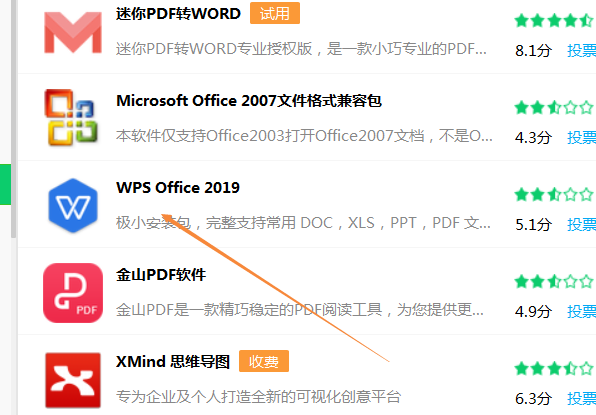
一、更改浏览器下载设置(以常见浏览器为例)
1.谷歌浏览器:打开谷歌浏览器,点击右上角的三个点,选择“设置”。在设置页面中,找到“高级”选项并点击,接着在左侧菜单中选择“下载内容”。在这里,你可以看到“保存文件的位置”选项,通过点击旁边的三个点可以选择D盘作为默认下载位置。比如,你可以新建一个专门用于存放下载文件的文件夹在D盘根目录下,然后将其设置为默认下载路径,这样后续下载的软件就会自动保存到这里。
2.火狐浏览器:启动火狐浏览器后,点击右上角的菜单按钮,选择“选项”。进入选项页面后,切换到“常规”选项卡,在“下载”部分,点击“保存文件至”,然后选择D盘的相应文件夹即可完成设置。例如,你可以在D盘创建一个名为“软件下载”的文件夹,并将其设为默认下载路径,方便后续查找和管理下载的软件。
3.其他浏览器如360浏览器等,操作步骤也类似,通常都可以在其设置中找到下载相关的选项并进行更改。
迅雷是一款常用的下载工具,我们可以通过它来设置默认下载路径。打开迅雷软件,点击右上角的“设置”按钮,在弹出的“设置中心”窗口中,选择“下载目录”选项。然后,你可以点击右侧的“浏览”按钮,选择D盘的某个文件夹作为默认下载路径。比如,你可以选择D盘的“迅雷下载”文件夹,或者新建一个自定义的文件夹来存放通过迅雷下载的软件。这样,当你使用迅雷下载软件时,软件就会自动保存到你设置的D盘路径下。
三、通过系统设置更改默认存储位置(针对Windows系统)
1.打开“此电脑”,右键点击D盘,选择“属性”。在属性窗口中,切换到“安全”选项卡,确保当前用户对该盘符有足够的权限。这一步是为了保证系统能够正常地在D盘创建和写入文件。如果权限不足,可能会导致下载过程中出现错误。
2.按下“Win + I”组合键,打开“设置”窗口。在设置窗口中,依次点击“系统” - “存储” - “更多存储设置”。在存储设置中,你可以看到各个磁盘的使用情况以及一些相关的设置选项。在这里,我们主要是为了确认D盘的空间和状态是否正常,以便顺利设置默认下载路径。
3.对于一些应用程序本身没有提供明确的下载设置选项的情况,你可以尝试修改其配置文件(如果存在且允许修改的话)。不过这种方法相对复杂,且不是所有软件都适用,需要一定的计算机基础知识和技术能力。例如,某些小众的软件可能会将下载配置信息存储在一个特定的文本文件中,你可以通过查找该文件并修改其中的路径信息来实现默认下载到D盘的目的,但要注意备份原文件,以免造成软件无法正常使用。
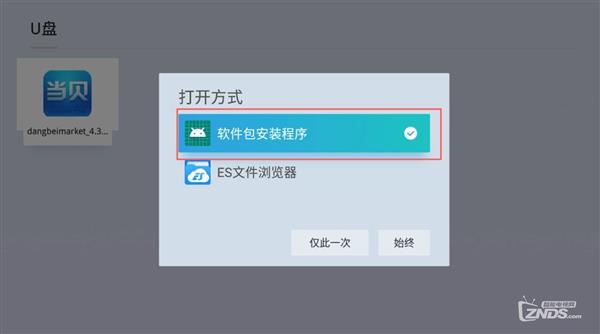
要实现电脑下载软件默认下载到D盘,可以通过更改浏览器下载设置、使用下载工具设置或者调整系统及软件相关配置等方法来完成。不同的方法适用于不同的场景和需求,用户可以根据自己的实际情况选择合适的方式。同时,在设置过程中要注意权限和空间等问题,以确保下载操作的顺利进行。
本文系作者个人观点,不代表本站立场,转载请注明出处!